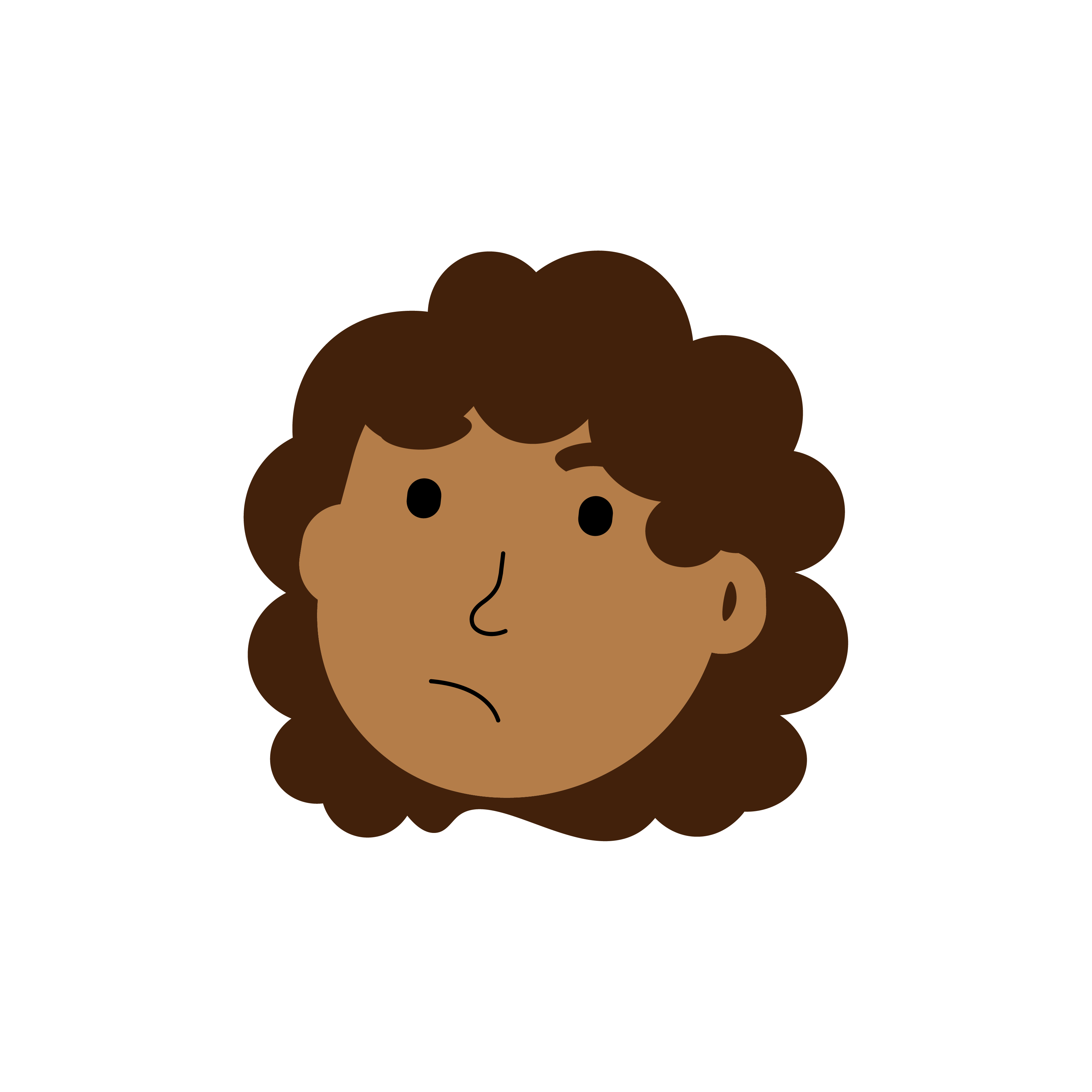Modul: Wie kann man Ordnung und Struktur in die Arbeit mit Dateien bringen?
| Website: | ORCA.nrw |
| Kurs: | Grundwissen: Datenmanagement in Studium & wissenschaftlicher Praxis |
| Buch: | Modul: Wie kann man Ordnung und Struktur in die Arbeit mit Dateien bringen? |
| Gedruckt von: | Gast |
| Datum: | Dienstag, 30. Dezember 2025, 00:55 |
Über dieses Modul
Hier erfahren Sie etwas über die Erstellung von effizienten Ordnerstrukturen, die Herangehensweisen zur Sicherung von Dateien und zur übersichtlichen Benennung von Dateien.
- Backup
- Dateibenennung
- Ordnerstruktur
Lernziel (Verstehen): Die Studentinnen und Studenten können den Nutzen einer guten Ordnerstruktur darstellen.
Lernziel (Wissen): Die Studentinnen und Studenten können die 3-2-1-Regel zur Datensicherung wiedergeben.
Lernziel (Verstehen): Die
Studentinnen und Studenten können Grundlagen von Dateibenennungskonventionen skizzieren.
Bearbeitungsdauer: ≈ 35 Min.
Datensicherung
Während des Arbeitsprozesses
Speichermedien und -orte für Backups
Um Backups zu erstellen, werden Sicherungskopien mehrfach auf verschiedenen Speichermedien und -orten gespeichert. Abgesehen von institutionseigenen Servern der Hochschulen, die Studierenden oft nur eingeschränkt zur Verfügung stehen, haben Studentinnen und Studenten in der Regel folgende Optionen:
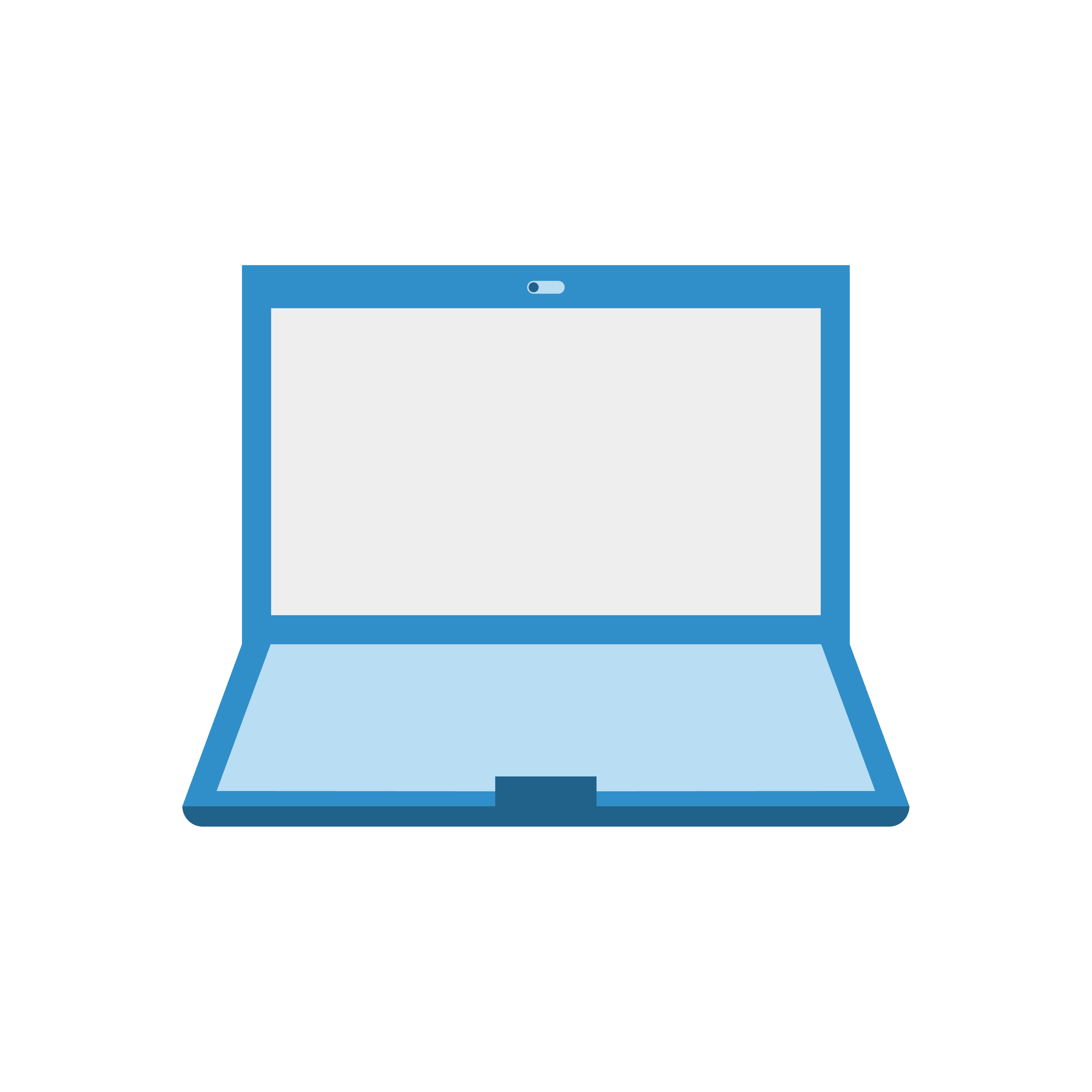 |
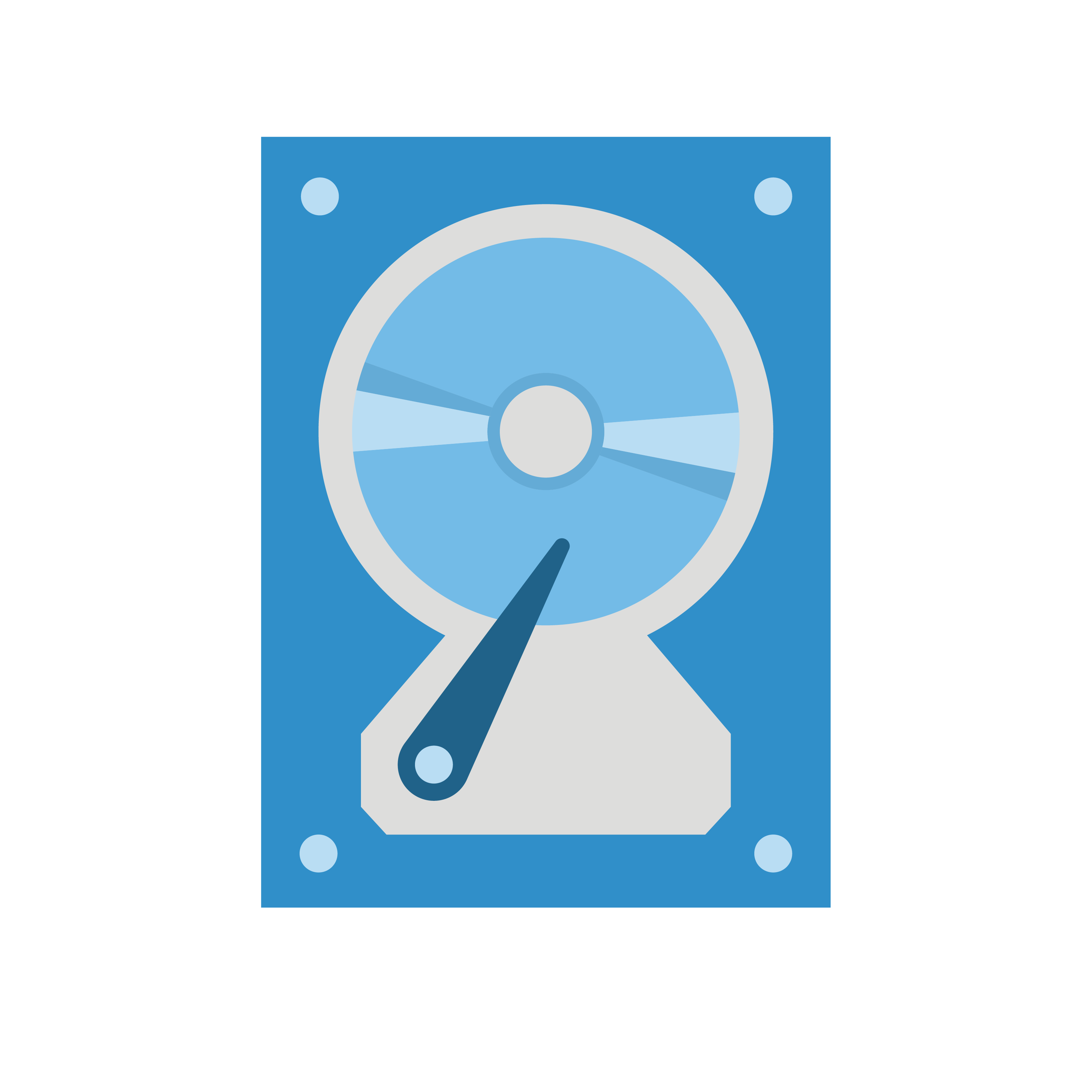 |
|
|---|---|---|
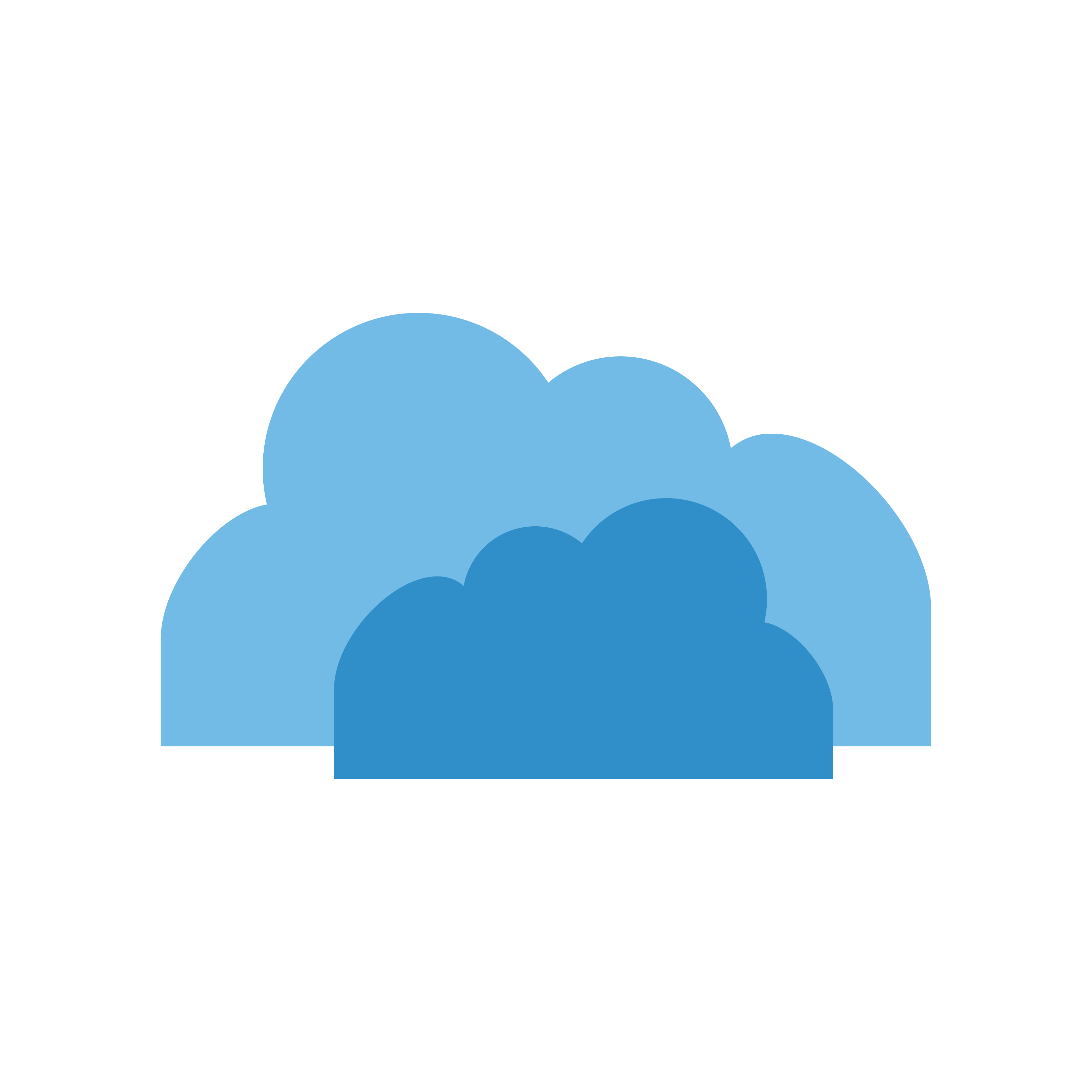 |
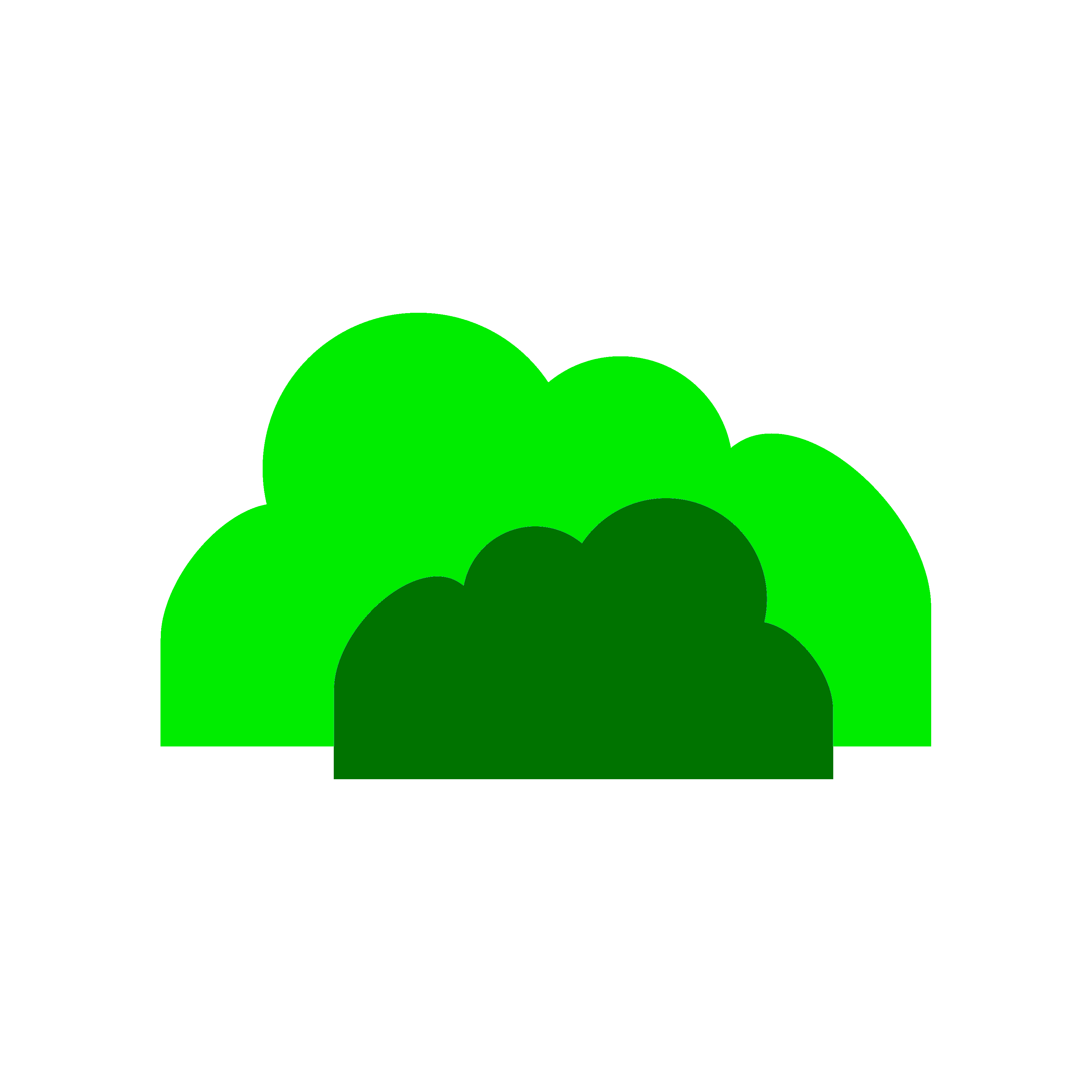 |
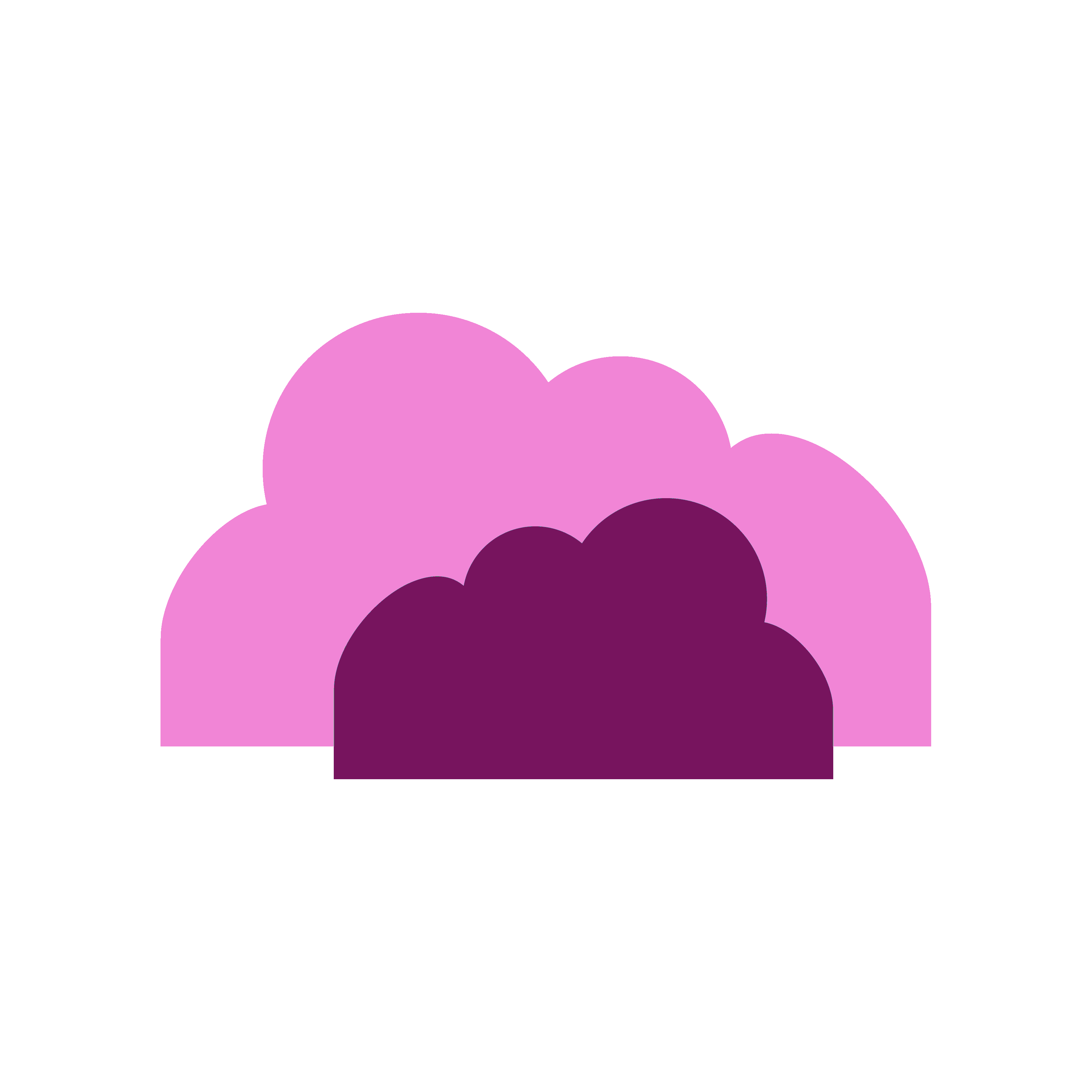 |
|---|---|---|
Zum Filehosting über Cloud-Dienste

sciebo die NRW-Hochschulcloud
sciebo ist ein nicht-kommerzieller Cloud-Speicherdienst für Forschung,
Studium und Lehre. Er ermöglicht die automatische Synchronisation von
Daten mit verschiedenen Endgeräten und die gemeinsame Arbeit an
Dokumenten. Für Studierenden der BUW steht der Cloud-Speicherdienst kostenlos zur
Verfügung.
Achten Sie bei der Nutzung darauf, dass sciebo selbst keine Backups der Daten erstellt und dass es laut der Nutzungsbedingungen nicht erlaubt ist, auf sciebo personenbezogene Daten besonderer Kategorie (ethnische Herkunft, medizinische Information, politische Meinungen, Gewerkschaftszugehörigkeit, sexuelle Orientierung) zu speichern.
Nähere Information zur Dienstleistung und Registrierung auf
den Seiten des ZIM:
[https://zim.uni-wuppertal.de/de/unsere-dienste/portale/sciebo/].
Merkhilfe für Backups
Die 3-2-1-Regel ist eine simple Merkhilfe für Backups. Sie besagt, dass zur Sicherung von Dateien drei Kopien erstellt, zwei verschiedene Speichermedien genutzt und eine der Kopien auf einem externen Speichermedium abgelegt werden sollte.
Der Grund für diese Vorgehensweise ist, dass die Wahrscheinlichkeit, im Falle eines Datenverlusts eine intakte Datei-Version zu haben, mit der Anzahl der Kopien steigt. Wenn eines der Speichermedien ausfällt, haben Sie immer noch eine weitere Version Ihrer Daten zur Verfügung. Die Nutzung eines externen Speichermediums stellt sicher, dass Sie bei einem PC-Diebstahl eine hardwareunabhängige Kopie Ihrer Daten behalten.
Befolgt man beim Backup die 3-2-1-Regel, sind Dateien stets gut gesichert und selbst bei Verlust der Dateien kann man schnell auf den gesicherten Arbeitsstand zugreifen und entspannt weiterarbeiten. Ein Backup sollte regelmäßig, zu individuell festgelegten Zeitpunkten erfolgen.
Verzeichnisstruktur
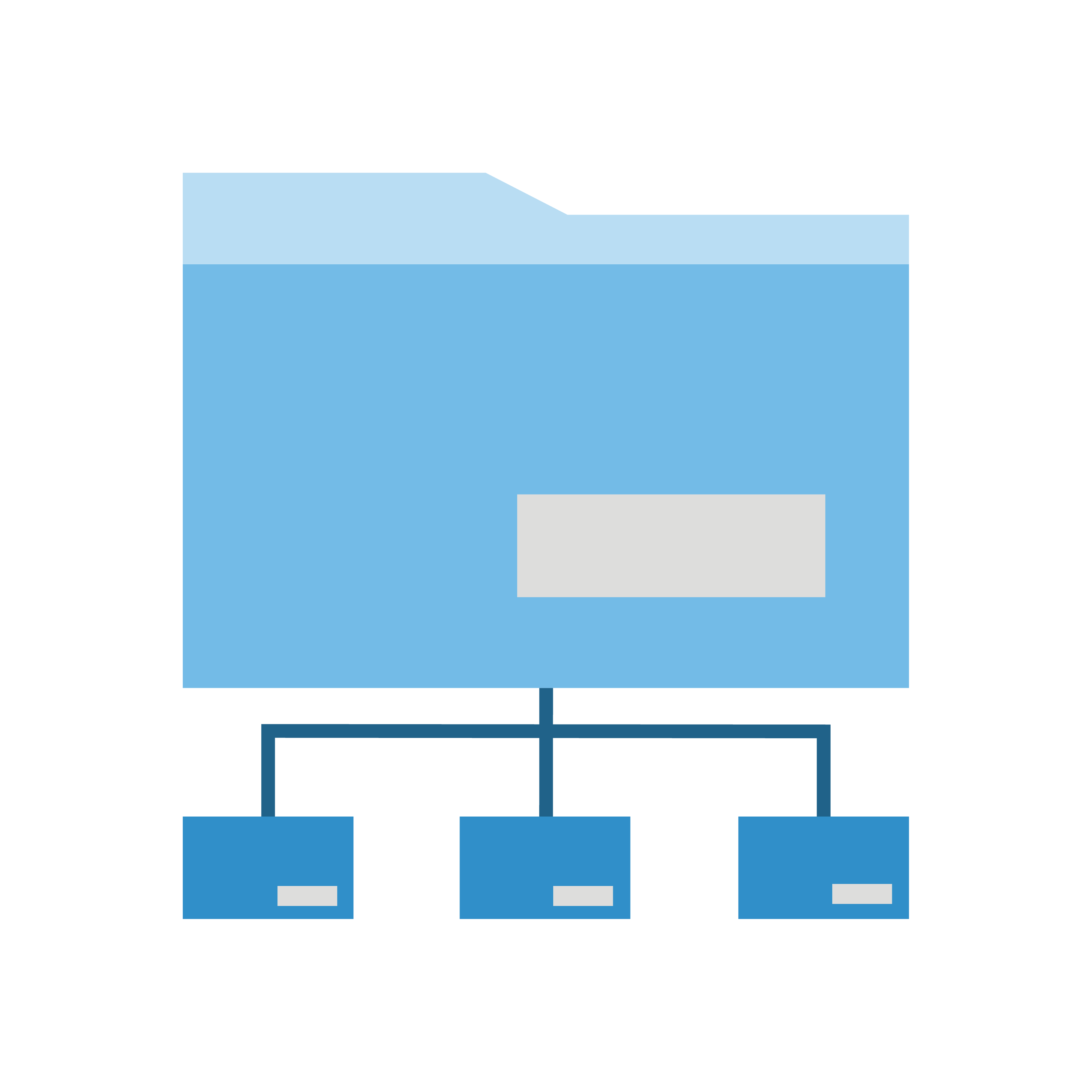
Auf Computern und externen Speichermedien werden Dateien in digitale Container, die sogenannten Ordner, abgelegt. Diese Ordner sind in der Regel hierarchisch angeordnet, was eine logische Über- und Unterordnung ermöglicht und dazu führt, dass Dateien thematisch oder funktional zusammenhängend gruppiert werden.
Beachten Sie...
Thematische Anordnung der Verzeichnisstruktur
Deskriptive Ordnerbezeichnungen
Beachten Sie...
Separater Ordner für Rohdaten
Rohdaten sollten in einem eigenen Ordner gespeichert sei, um deren Originalität zu erhalten.Trennung von laufenden und abgeschlossenen Arbeiten
Dateibenennung
Kennen Sie solche oder ähnlich misslungenen Dateiablagen, bei denen eine Übersicht nicht möglich ist?
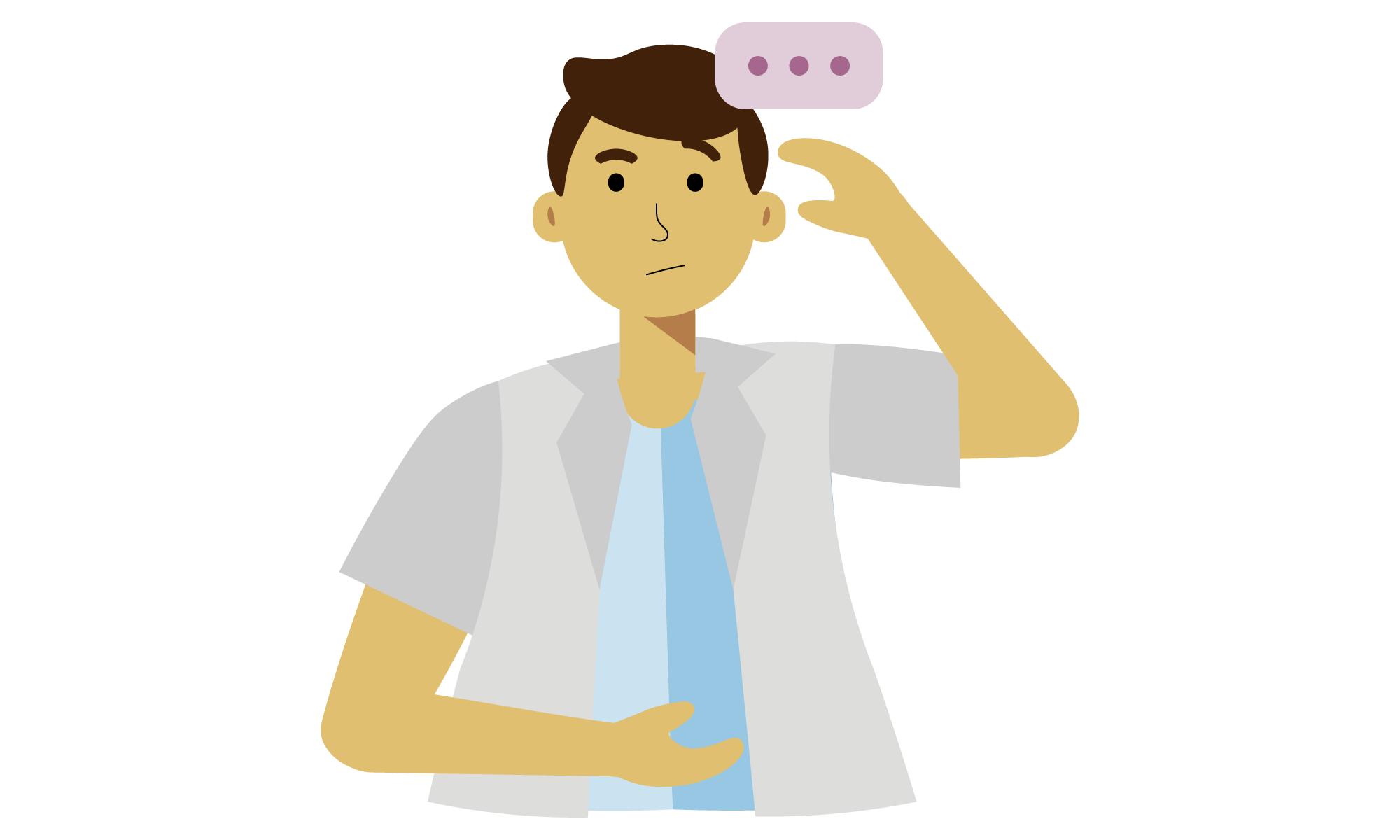 |
Hilfreich im Allgemeinen sind...
klare Benennungen von Dateien, da sie zu einer
strukturierten Speicherung und logischen Sortierung führen. Dadurch wird
die Nachvollziehbarkeit und Auffindbarkeit erleichtert, und eine klare
Unterscheidung zwischen einzelnen Dateien wird ermöglicht. Auf diese
Weise können Sie nicht nur Ihre eigenen Dateien zielgerichtet verwalten,
sondern auch den Datenaustausch innerhalb von Arbeitsgruppen erleichtern
und die Dokumentation Ihrer Arbeit verbessern. Beachten Sie bei der
Benennung von Dateien folgende Punkte:
Erstellungsdatum
Setzen Sie, falls gewünscht, das Erstellungsdatum zur chronologischen Sortierung an den Beginn der Dateibenennung.
Deskriptive Bezeichnung
Diese sollten so formuliert sein, dass auch Außenstehende den Inhalt verstehen können.
Keine Umlaute
Ersetzen Sie Umlaute durch entsprechende Auflösung: ä durch ae, ö durch oe und ü durch ue.
Hilfreich im Allgemeinen sind ...
Keine Satz- und Sonderzeichen
Satz- und Sonderzeichen können in der Datenverarbeitung Bedeutung tragen und diese unter Umständen stören.
Jedoch sind Unterstriche ( _ ) und Bindestriche ( - ) in Dateinamen erlaubt und können verwendet werden.
Keine Leerzeichen
Stattdessen können Leerzeichen durch Zusammenschreibung und Großbuchstaben (CamelCase)
oder durch Unterstriche und kleingeschriebene Buchstaben (Snake Case) ersetzt werden.
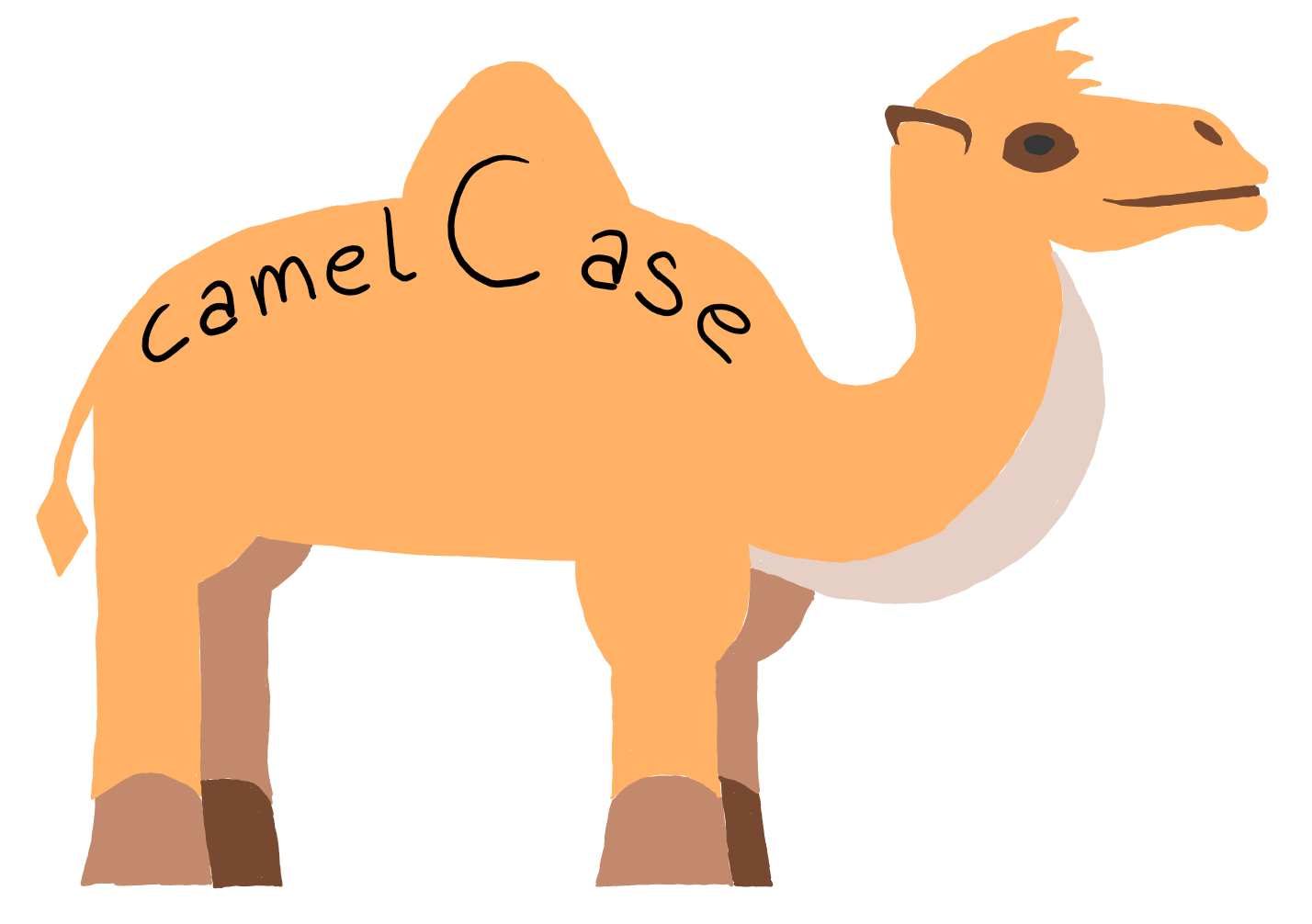
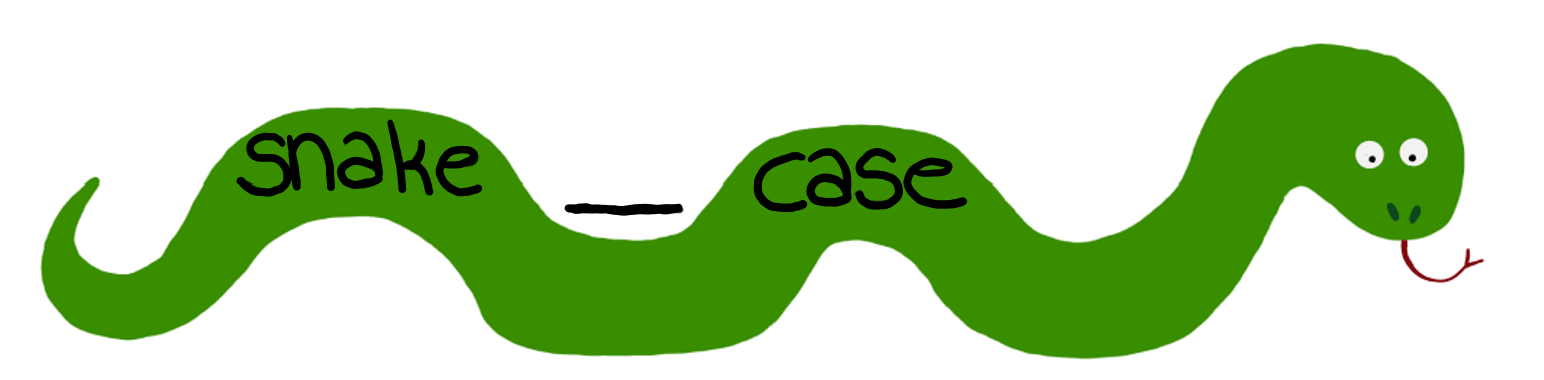
Versionierungshinweise
Verwenden Sie ein erweitertes Nummernsystem zur detaillierten Bezeichnung (v1-1, v1-2, v1-3).
Maximal 255 Zeichen
Bestandteile
Bestandteile von Dateibenennungen sind beispielsweise
JJJJ-MM-TT
Inhaltsstichwort
kurz, prägnant und deskriptiv
Typisierungskennung
nach Dokument-, Daten- oder Medientyp, z. B.:
int (Interview)
pic (Bild)
note (Notiz)
Identifikationskennung (ID)
fortlaufende, eindeutige Kennzahl, z. B.:
001
002
003 usw.
Person
Name oder Namenskürzel z. B.:
DD für Dietmar Durchblick
Versionskennung
Angabe von Bearbeitungs-Varianten, z. B.:
v1
v2
v3 usw.
Segmentierung
Unterscheidung nach Teilen eines Ganzen, z. B.:
001_a
001_b
001_c
Datei-Endungskürzel
ggf. zur besseren Unterscheidung angeben, z. B.:
.docx
.jpg
.csv
Schauen Sie sich um, und probieren, ob die richtige Anwendung für Sie dabei ist:
| Windows | Mac | Linux |
| Ant Renamer [http://www.antp.be/software/renamer] | Renamer 6 [http://renamer.com] | GNOME Commander [https://gcmd.github.io] |
| Bulk Rename Utility [http://www.bulkrenameutility.co.uk] | Name Changer [http://mrrsoftware.com/namechanger] | GPRename77 [http://gprename.sourceforge.net] |
ToDo: Zuordnung Bestandteile
Arbeitsorganisation
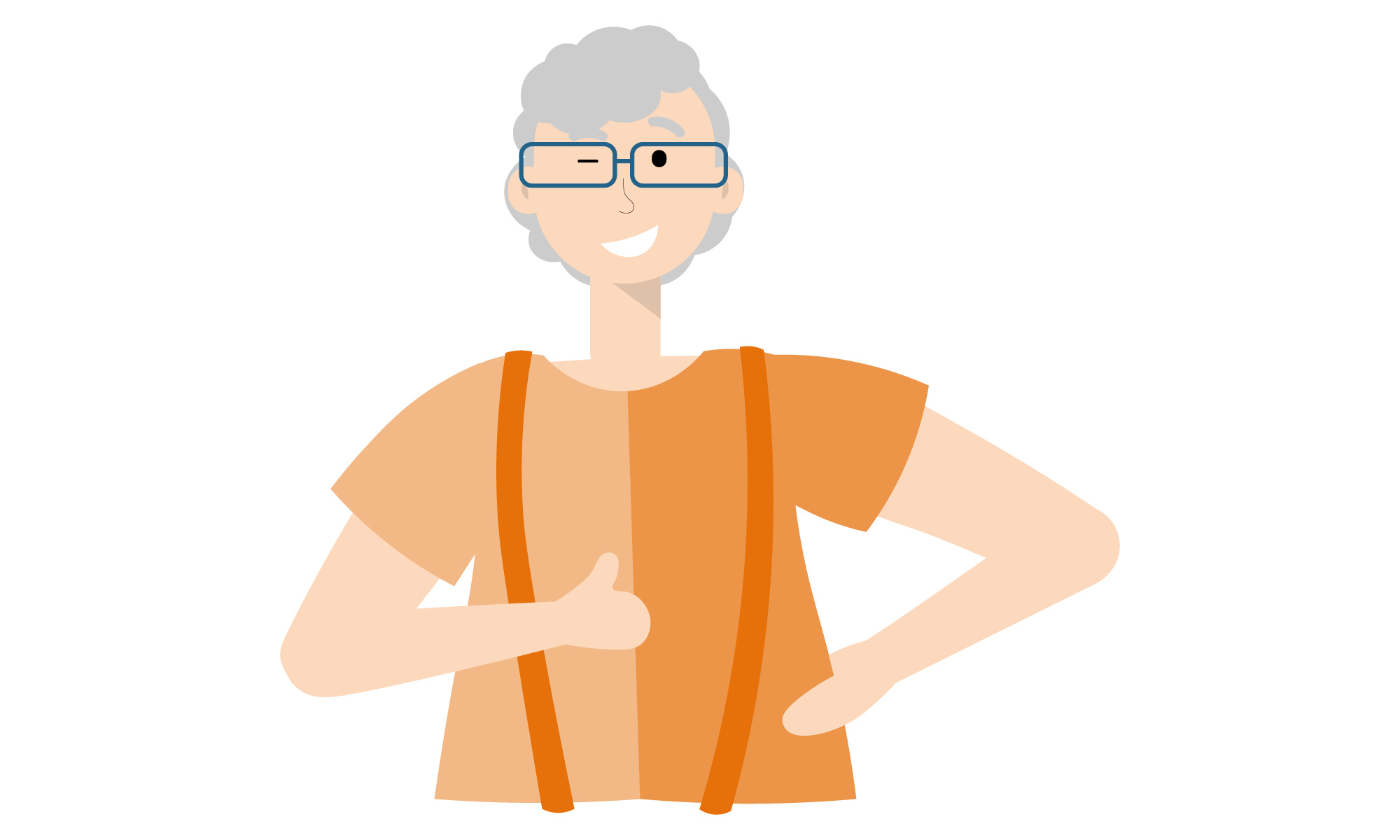
Dokumentation
Hier ein Beispiel für eine README.txt-Datei
ORDNERSTRUKTUR--------------------------
- [Projektname]
|--- [Dokumente]
| |--- [Bericht]
| |--- [Präsentation]
|--- [Quellcode]
| |--- [Backend]
| | |--- [Server]
| | | |--- [Dateien]
| | |--- [Datenbank]
| | | |--- [Dateien]
| |--- [Frontend]
| | |--- [Dateien]
|--- [Daten]
DATEIBENENNUNG------------------------------
- Bericht: [JJJJ-MM-TT]_BRT_[Stichwort]_[Person-Kürzel]_[Version-Nummer].[Datei-Endung]
- Präsentation: [JJJJ-MM-TT]_PRS_[Stichwort]_[Person-Kürzel]_[Version-Nummer].[Datei-Endung]
- Backend (Server): [Projektname]_BE-S_[Stichwort]_[ID]_[Person-Kürzel]_[Version-Nummer].[Datei-Endung]
- Backend (Datenbank): [Projektname]_BE-DB_[Stichwort]_[ID]_[Person-Kürzel]_[Version-Nummer].[Datei-Endung]
- Frontend: [Projektname]_FE_[Stichwort]_[ID]_[Person-Kürzel]_[Version-Nummer].[Datei-Endung]
- Daten: [Projektname]_DAT_[Stichwort]_[ID]_[Person-Kürzel]_[Version-Nummer].[Datei-Endung]
ABKÜRZUNGEN---------------------------------
- Bericht: BRT
- Präsentation]: PRS
- Backend (Server)]: BE-S
- Backend (Datenbank)]: BE-DB
- Frontend: FE
- Daten: DAT
DATEI-ENDUNGSKÜRZEL----------------------
Microsoft Word-Dokumente: docx
Microsoft PowerPoint-Präsentationen: pptx
Python-Skriptdateien: py
Structured-Query-Language-Datei: sql
Hypertext-Markup-Language-Datei: html
Comma-Separated-Values-Datei: csv
NAMENSKÜRZEL------------------------------
- Dietmar Durchblick: DD
- Gertrud Klarstein: GK
- Andrea Messner: AM
Archiv-Ordner für vergangene Versionen erstellen
Im Arbeitsprozess ist es hilfreich, beim Erstellen einer neuen Dateiversion die vorherige Version in einen Archiv-Ordner ("Archiv") zu verschieben. Dadurch wird sichergestellt, dass nicht mehrere Personen gleichzeitig an verschiedenen Versionen arbeiten. Diese Maßnahme unterstützt die Organisation und gewährleistet den steten Zugriff auf die aktuellste Version.